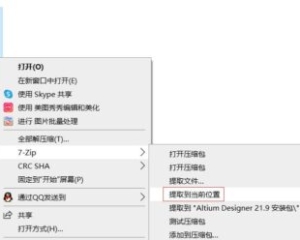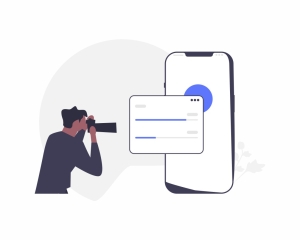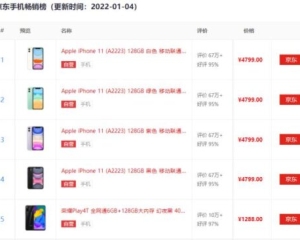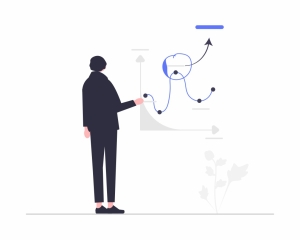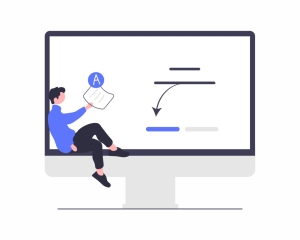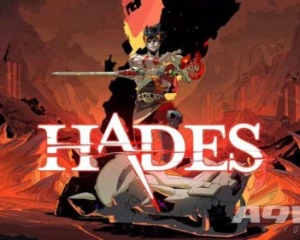在日常使用电脑时,你会发现,每当要急着在计算机上完成某个任务时,这就是计算机运行最慢的时候。计算机运行缓慢的原因之一是没有足够的内存来有效运行计算机所有进程,这可以通过在计算机上添加更多内存来解决,但是,在安装新的内存之前,请先使用以下方法释放计算机上的内存,也许就可以解决燃眉之急。

这看起来似乎太简单了,甚至是陈词滥调,但是首先要尝试的就是重新启动计算机。如果电脑运行缓慢,请重新启动。重新启动将关闭所有正在运行的应用程序,并且当电脑重新启动时,它将只运行启动程序。
可能有正在运行的后台进程与从未使用过的程序相关联。摆脱不使用的应用程序可以为正在使用的应用程序释放更多的内存。
1.进入设置,单击“应用”。
2.单击左侧的“应用和功能”,在右侧选中要卸载的应用程序。
3.单击卸载按钮。
如果删除了不使用的程序,计算机仍然运行缓慢,请检查其他进程是否正在使用大量内存。要找出是哪个程序,请检查内存使用情况。
1.右键单击Windows任务栏,然后单击任务管理器。
2.单击“进程”选项卡。
3.单击“内存”列标题,按进程使用的内存大小对其进行排序。
4.在列表中查找不需要的程序,然后单击“结束任务”按钮停止它的运行。
即使计算机上装有防病毒程序,恶意软件和其他恶意程序也仍然可以进入系统。使用防病毒软件在计算机上运行扫描,可以查找是否有导致计算机运行缓慢的恶意软件。
防病毒软件因占用大量资源而臭名昭著,尤其是在运行扫描时。如果计算机突然变慢,请检查防病毒软件是否正在运行。如果是这样,请停止它,并安排在计算机空闲时进行扫描。
转到任务管理器,然后单击“启动”选项卡,如果不想在在启动计算机时运行某个程序,请在列表中选中它,然后单击底部的“禁用”按钮。
页面文件是硬盘上的一个区域,当物理内存填满时,Windows将其用作额外的内存。在关闭计算机时,系统内存被清除,但页面文件不会被清除。关机时清除页面文件将使计算机在重新启动时更有效率地运行。
1.在搜索栏中单击,然后键入regedit打开注册表编辑器。
2.导航到:
HKEY_LOCAL_MACHINE\SYSTEM\CurrentControlSet\Control\Session Manager\Memory Management
4.双击右侧的“ClearPageFileAtShutdown”键。
5.将“数值数据”字段设置为1。
6.单击确定。
在Windows计算机上释放更多的内存,可以使其运行得更快,并减少对硬盘容量的依赖。
经过上述操作,如果这些似乎都不影响你的计算机速度,也许是时候增加更多的内存了。
■>>提高电脑运行速度的12个秘笈,瞬间让win10飞起来,值得收藏
■>>提高电脑运行速度的5个方法,免费又简单,千万不能错过
■>>电脑运行速度慢,用这4个系统垃圾清理软件,让操作系统运行如飞
更多windows 10操作系统使用技巧,请关注→→#win10玩机技巧#
想了解更多精彩内容,请关注@微课传媒
头条号【微课传媒】专注软件分享,如果你喜欢玩软件,欢迎关注、评论、收藏、转发。
© 版权声明 本文内容由互联网用户自发贡献,该文观点仅代表作者本人。本站仅提供信息存储空间服务,不拥有所有权,不承担相关法律责任。如有侵权请联系网站管理员删除,联系邮箱1856753@qq.com。